计算机二级access操作题
计算机二级数据库access操作题答案
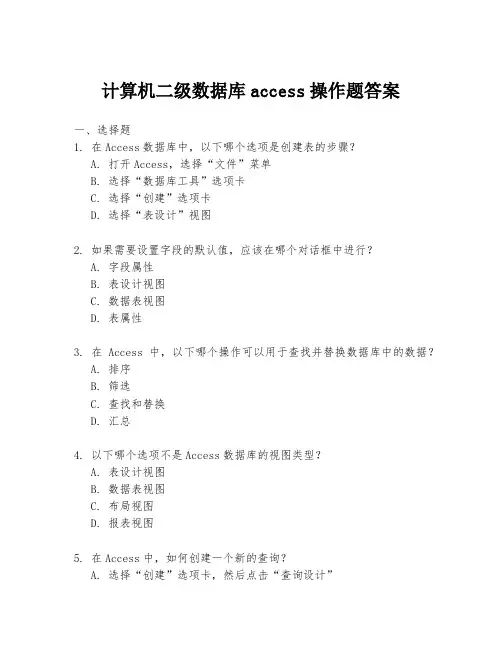
计算机二级数据库access操作题答案一、选择题1. 在Access数据库中,以下哪个选项是创建表的步骤?A. 打开Access,选择“文件”菜单B. 选择“数据库工具”选项卡C. 选择“创建”选项卡D. 选择“表设计”视图2. 如果需要设置字段的默认值,应该在哪个对话框中进行?A. 字段属性B. 表设计视图C. 数据表视图D. 表属性3. 在Access中,以下哪个操作可以用于查找并替换数据库中的数据?A. 排序B. 筛选C. 查找和替换D. 汇总4. 以下哪个选项不是Access数据库的视图类型?A. 表设计视图B. 数据表视图C. 布局视图D. 报表视图5. 在Access中,如何创建一个新的查询?A. 选择“创建”选项卡,然后点击“查询设计”B. 选择“数据库工具”选项卡,然后点击“查询”C. 选择“表设计”视图,然后点击“查询”D. 选择“创建”选项卡,然后点击“查询向导”二、判断题1. 在Access中,可以通过“数据库工具”选项卡来创建表。
()2. 表的字段属性对话框中可以设置字段的数据类型。
()3. 在数据表视图中,可以进行数据的增删改查操作。
()4. Access数据库的报表视图主要用于设计报表的布局。
()5. 使用查找和替换功能时,可以替换数据库中所有符合条件的数据。
()三、简答题1. 简述在Access中创建表的基本步骤。
2. 解释Access中“字段属性”对话框的作用。
3. 描述在Access中如何使用筛选功能进行数据查找。
四、操作题1. 根据题目要求,在Access中创建一个新的表,并设置至少三个字段,包括一个主键字段。
2. 利用Access的查询设计工具,创建一个查询,该查询能够显示特定条件下的数据记录。
3. 描述如何在Access中对表中的数据进行排序和筛选。
五、综合应用题1. 假设你有一个包含学生信息的数据库,请根据以下要求创建一个报表:- 报表中应包含学生的姓名、学号、专业和成绩。
国家二级ACCESS机试(操作题)模拟试卷108(题后含答案及解析)
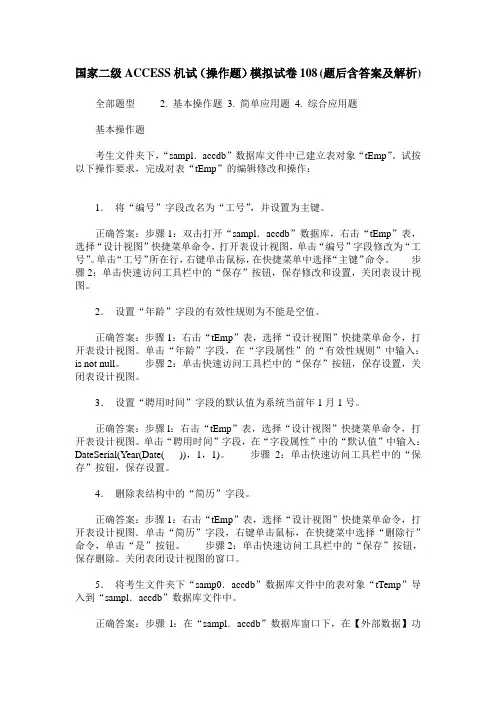
国家二级ACCESS机试(操作题)模拟试卷108(题后含答案及解析) 全部题型 2. 基本操作题 3. 简单应用题 4. 综合应用题基本操作题考生文件夹下,“sampl.accdb”数据库文件中已建立表对象“tEmp”。
试按以下操作要求,完成对表“tEmp”的编辑修改和操作:1.将“编号”字段改名为“工号”,并设置为主键。
正确答案:步骤1:双击打开“sampl.accdb”数据库,右击“tEmp”表,选择“设计视图”快捷菜单命令,打开表设计视图,单击“编号”字段修改为“工号”。
单击“工号”所在行,右键单击鼠标,在快捷菜单中选择“主键”命令。
步骤2:单击快速访问工具栏中的“保存”按钮,保存修改和设置,关闭表设计视图。
2.设置“年龄”字段的有效性规则为不能是空值。
正确答案:步骤1:右击“tEmp”表,选择“设计视图”快捷菜单命令,打开表设计视图。
单击“年龄”字段,在“字段属性”的“有效性规则”中输入:is not null。
步骤2:单击快速访问工具栏中的“保存”按钮,保存设置,关闭表设计视图。
3.设置“聘用时间”字段的默认值为系统当前年1月1号。
正确答案:步骤l:右击“tEmp”表,选择“设计视图”快捷菜单命令,打开表设计视图。
单击“聘用时间”字段,在“字段属性”中的“默认值”中输入:DateSerial(Year(Date( )),1,1)。
步骤2:单击快速访问工具栏中的“保存”按钮,保存设置。
4.删除表结构中的“简历”字段。
正确答案:步骤1:右击“tEmp”表,选择“设计视图”快捷菜单命令,打开表设计视图.单击“简历”字段,右键单击鼠标,在快捷菜中选择“删除行”命令,单击“是”按钮。
步骤2:单击快速访问工具栏中的“保存”按钮,保存删除。
关闭表闭设计视图的窗口。
5.将考生文件夹下“samp0.accdb”数据库文件中的表对象“tTemp”导入到“sampl.accdb”数据库文件中。
正确答案:步骤l:在“sampl.accdb”数据库窗口下,在【外部数据】功能区的“导入并链接”组中单击“Access”按钮。
计算机二级Access 操作题汇总
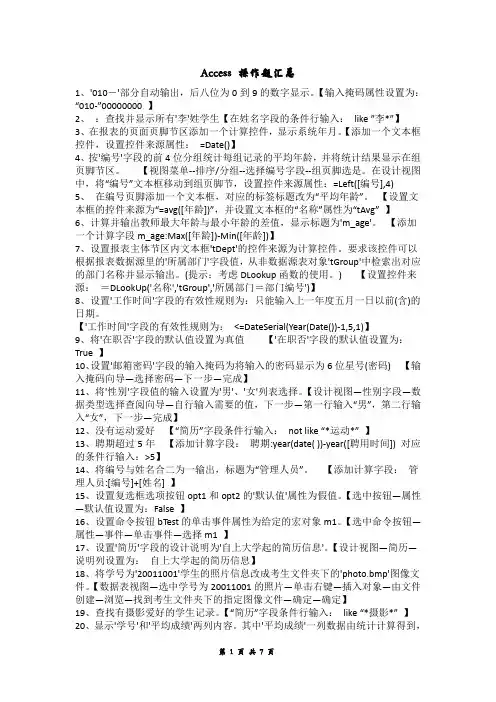
Access 操作题汇总1、'010-'部分自动输出,后八位为0到9的数字显示。
【输入掩码属性设置为:“010-”00000000 】2、:查找并显示所有'李'姓学生【在姓名字段的条件行输入:like ”李*”】3、在报表的页面页脚节区添加一个计算控件,显示系统年月。
【添加一个文本框控件,设置控件来源属性:=Date()】4、按'编号'字段的前4位分组统计每组记录的平均年龄,并将统计结果显示在组页脚节区。
【视图菜单--排序/分组--选择编号字段--组页脚选是。
在设计视图中,将“编号”文本框移动到组页脚节,设置控件来源属性:=Left([编号],4)5、在编号页脚添加一个文本框,对应的标签标题改为“平均年龄”。
【设置文本框的控件来源为“=avg([年龄])”,并设置文本框的“名称”属性为“tAvg” 】6、计算并输出教师最大年龄与最小年龄的差值,显示标题为'm_age'。
【添加一个计算字段m_age:Max([年龄])-Min([年龄])】7、设置报表主体节区内文本框'tDept'的控件来源为计算控件。
要求该控件可以根据报表数据源里的'所属部门'字段值,从非数据源表对象'tGroup'中检索出对应的部门名称并显示输出。
(提示:考虑DLookup函数的使用。
) 【设置控件来源:=DLookUp('名称','tGroup','所属部门=部门编号')】8、设置'工作时间'字段的有效性规则为:只能输入上一年度五月一日以前(含)的日期。
【'工作时间'字段的有效性规则为:<=DateSerial(Year(Date())-1,5,1)】9、将'在职否'字段的默认值设置为真值【'在职否'字段的默认值设置为:True 】10、设置'邮箱密码'字段的输入掩码为将输入的密码显示为6位星号(密码) 【输入掩码向导—选择密码—下一步—完成】11、将'性别'字段值的输入设置为'男'、'女'列表选择。
计算机二级Access上机操作题与答案实用一篇
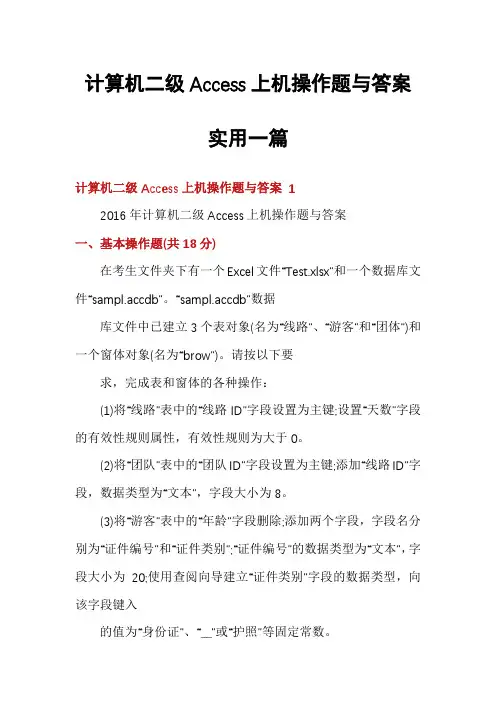
计算机二级Access上机操作题与答案实用一篇计算机二级Access上机操作题与答案 12016年计算机二级Access上机操作题与答案一、基本操作题(共18分)在考生文件夹下有一个Excel文件“Test.xlsx”和一个数据库文件“sampl.accdb”。
“sampl.accdb”数据库文件中已建立3个表对象(名为“线路”、“游客”和“团体”)和一个窗体对象(名为“brow”)。
请按以下要求,完成表和窗体的各种操作:(1)将“线路”表中的“线路ID”字段设置为主键;设置“天数”字段的有效性规则属性,有效性规则为大于0。
(2)将“团队”表中的“团队ID”字段设置为主键;添加“线路ID”字段,数据类型为“文本”,字段大小为8。
(3)将“游客”表中的“年龄”字段删除;添加两个字段,字段名分别为“证件编号”和“证件类别”;“证件编号”的数据类型为“文本”,字段大小为20;使用查阅向导建立“证件类别”字段的数据类型,向该字段键入的值为“身份证”、“__”或“护照”等固定常数。
(4)将考生文件夹下“Test.xlsx”文件中的数据链接到当前数据库中。
要求:数据中的第一行作为字段名,链接表对象命名为“tTest”。
(5)建立“线路”、“团队”和“游客”3表之间的关系,并实施参照完整性。
(6)修改窗体“brow”,取消“记录选择器”和“分隔线”显示,在窗体页眉处添加一个标签控件(名为Line),标签标题为“线路介绍”,字体名称为隶书、字体大小为l8。
二、简单应用题(共24分)在考生文件夹下有一个数据库文件“samp2.accdb”,里面已经设计好两个表对象“tA”和“tB”。
请按以下要求完成设计:(1)创建一个查询,查找并显示所有客人的“姓名”、“房间号”、“电话”和“入住日期”4个字段内容,将查询命名为“qTl”。
(2)创建一个查询,能够在客人结账时根据客人的姓名统计这个客人已住天数和应交金额,并显示“姓名”、“房间号”、“已住天数”和“应交金额”,将查询命名为“qT2”。
计算机二级Access上机试题及答案(三套)
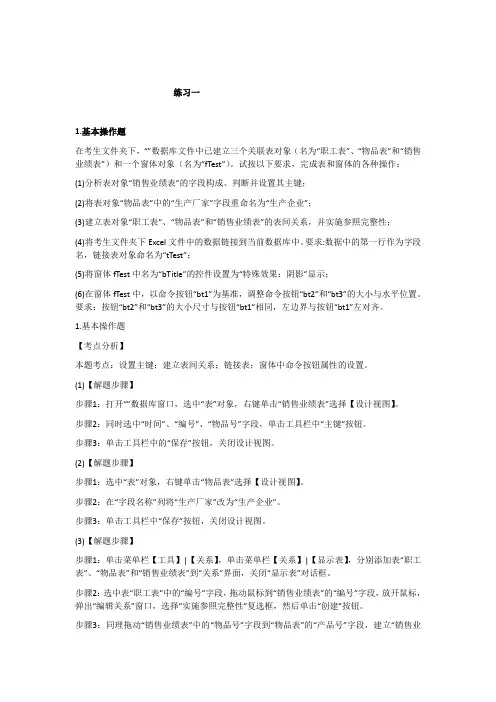
练习一1.基本操作题在考生文件夹下,“”数据库文件中已建立三个关联表对象(名为“职工表”、“物品表”和“销售业绩表”)和一个窗体对象(名为“fTest”)。
试按以下要求,完成表和窗体的各种操作:(1)分析表对象“销售业绩表”的字段构成、判断并设置其主键;(2)将表对象“物品表”中的“生产厂家”字段重命名为“生产企业”;(3)建立表对象“职工表”、“物品表”和“销售业绩表”的表间关系,并实施参照完整性;(4)将考生文件夹下Excel文件中的数据链接到当前数据库中。
要求:数据中的第一行作为字段名,链接表对象命名为“tTest”;(5)将窗体fTest中名为“bTitle”的控件设置为“特殊效果:阴影”显示;(6)在窗体fTest中,以命令按钮“bt1”为基准,调整命令按钮“bt2”和“bt3”的大小与水平位置。
要求:按钮“bt2”和“bt3”的大小尺寸与按钮“bt1”相同,左边界与按钮“bt1”左对齐。
1.基本操作题【考点分析】本题考点:设置主键;建立表间关系;链接表;窗体中命令按钮属性的设置。
(1)【解题步骤】步骤1:打开“”数据库窗口,选中“表”对象,右键单击“销售业绩表”选择【设计视图】。
步骤2:同时选中“时间”、“编号”、“物品号”字段,单击工具栏中“主键”按钮。
步骤3:单击工具栏中的“保存”按钮,关闭设计视图。
(2)【解题步骤】步骤1:选中“表”对象,右键单击“物品表”选择【设计视图】。
步骤2:在“字段名称”列将“生产厂家”改为“生产企业”。
步骤3:单击工具栏中“保存”按钮,关闭设计视图。
(3)【解题步骤】步骤1:单击菜单栏【工具】|【关系】,单击菜单栏【关系】|【显示表】,分别添加表“职工表”、“物品表”和“销售业绩表”到“关系”界面,关闭“显示表”对话框。
步骤2:选中表“职工表”中的“编号”字段,拖动鼠标到“销售业绩表”的“编号”字段,放开鼠标,弹出“编辑关系”窗口,选择“实施参照完整性”复选框,然后单击“创建”按钮。
全国计算机二级ACCESS考试试题及答案
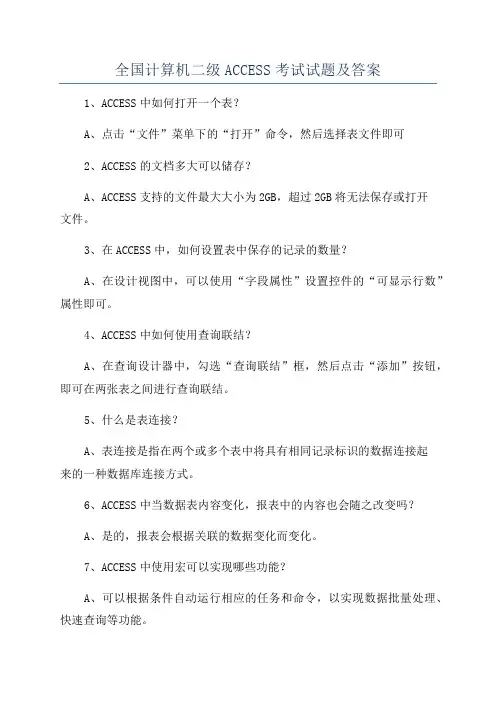
全国计算机二级ACCESS考试试题及答案
1、ACCESS中如何打开一个表?
A、点击“文件”菜单下的“打开”命令,然后选择表文件即可
2、ACCESS的文档多大可以储存?
A、ACCESS支持的文件最大大小为2GB,超过2GB将无法保存或打开
文件。
3、在ACCESS中,如何设置表中保存的记录的数量?
A、在设计视图中,可以使用“字段属性”设置控件的“可显示行数”属性即可。
4、ACCESS中如何使用查询联结?
A、在查询设计器中,勾选“查询联结”框,然后点击“添加”按钮,即可在两张表之间进行查询联结。
5、什么是表连接?
A、表连接是指在两个或多个表中将具有相同记录标识的数据连接起
来的一种数据库连接方式。
6、ACCESS中当数据表内容变化,报表中的内容也会随之改变吗?
A、是的,报表会根据关联的数据变化而变化。
7、ACCESS中使用宏可以实现哪些功能?
A、可以根据条件自动运行相应的任务和命令,以实现数据批量处理、快速查询等功能。
8、在ACCESS中,如何创建主键?
A、点击设计视图中字段的下拉菜单,选择“索引/主键”,启用“主键”复选框后即可将字段设置为主键。
9、ACCESS中怎么实现多表查询?
A、可以使用“多表查询”,将多张表的记录根据联结条件连接起来,查询出需要的记录。
10、怎样在ACCESS中创建宏?。
全国计算机二级《Access》操作试题及答案
全国计算机二级《Access》操作试题及答案全国计算机二级《Access》操作试题及答案一、基本操作题在考生文件夹下的"sampl.accdb”数据库文件中已建立两个表对象(名为“员工表”和“部门表”)和一个窗体对象(名为“fTest”)及一个宏对象(名为“mTest”)。
请按以下要求,按顺序完成对象的各种操作:(1)删除表对象“员工表”的照片字段。
(2)设置表对象“员工表’’的年龄字段有效性规则为:大于16且小于65(不含l6和65);同时设置相应有效性文本为“请输入合适年龄”。
(3)设置表对象“员工表”的聘用时间字段的默认值为系统当前日期。
(4)删除表对象“员工表”和“部门表”之间已建立的错误表间关系,重新建立正确关系。
(5)设置相关属性,实现窗体对象(名为“ffest”)上的记录数据不允许添加的操作(即消除新纪录行)。
(6)将宏对象(名为“reTest”)重命名为可自动运行的宏。
二、简单应用题在考生文件夹下有一个数据库文件“samp2.accdb”,里面已经设计好3个关联表对象“tCourse”、“tGrade”、“tStudent”和一个空表“tTemp”,请按以下要求完成设计:(1)创建一个查询,查找并显示含有不及格成绩的学生的“姓名”、“课程名”和“成绩”等3个字段的内容,所建查询命名为“qTl”。
(2)创建一个查询,计算每名学生的平均成绩,并按平均成绩降序依次显示“姓名”、“政治面貌”、“毕业学校”和“平均成绩”等4个字段的内容,所建查询命名为“qT2”。
假设:所用表中无重名。
(3)创建一个查询,统计每班每门课程的平均成绩(取整数),班级作为行标题,科目作为列标题,平均成绩作为值,显示结果如下图所示,所建查询名为“q33”。
(4)创建一个查询,将男学生的“班级”、“学号”、“性别”、“课程名”和“成绩”等信息追加到“tTemp”表的对应字段中,所建查询名为“qT4”。
三、综合应用题在考生文件夹下有一个数据库文件“samp3.accdb”,里面已经设计了表对象“tEmp”、窗体对象“fEmp”、报表对象“rEmp”和宏对象“mEmp”。
全国计算机等级考试《二级Access》操作题
全国计算机等级考试《二级Access》操作题全国计算机等级考试《二级 Access》操作题计算机应用是研究计算机应用于各个领域的理论、方法、技术和系统等,是计算机学科与其他学科相结合的边缘学科,是计算机学科的组成部分。
下面是店铺整理的关于全国计算机等级考试《二级Access》操作题,欢迎大家参考!基本操作题1[简答题]在考生文件夹中,“samp1.accdb”数据库文件已建立了3个关联表对象(名为“线路”、“游客”和“团队”)和窗体对象“brow”。
试按以下要求,完成表和窗体的各种操作。
(1)按照以下要求修改表的属性:“线路”表:设置“线路ID”字段为主键、“线路名”字段为必填字段。
“团队”表:设置“团队ID”字段为有索引(无重复)、“导游姓名”字段为必填字段。
按照以下要求修改表结构:向“团队”表增加一个字段,字段名称为“线路ID”,字段类型为文本型,字段大小为8。
(2)分析“团队”表的字段构成、判断并设置主键。
(3)建立“线路”和“团队”两表之间的关系,并实施参照完整。
(4)将考生文件夹下Excel文件“Test.xlsx”中的数据链接到当前数据库中。
要求:数据中的第一行作为字段名,链接表对象命名为“tTest”。
(5)删除“游客”表对象。
(6)修改“brow”窗体对象的属性,取消“记录选择器”和“分隔线”显示,将窗体标题栏的标题改为。
线路介绍”。
简单应用题2[简答题]在考生文件夹下有一个数据库文件“samp2.accdb”,里面已经设计好了一个关联的表对象“tStud”、“tScore”、“tCourse”和一个空表“tTemp”,请按以下要求完成设计。
(1)创建一个查询,查找并显示年龄在18~20岁之间(包括18岁和20岁)的学生的“姓名”、“性别”、“年龄”和“入校时间”,所建查询名为“qT1”。
(2)创建一个查询,将所有学生设置为非党员,所建查询名为“qT2”。
(3)创建一个交叉表查询,要求能够显示各门课程男女生不及格的人数,结果如图2.2所示,所建查询名为“qT3”。
计算机二级-ACCESS操作题
注意:1,一定要将滚动条拉到最下面,看完所有题目。
(一)简单应用题1,字段设置主键,判断并设置主键-例,在“销售业绩表”中,选择了编号、物品号和时间三个一起作为主键。
2,设置表行高和列宽;字体;表的格式。
数据表视图,工具栏中的记录分组下-----其他-----行高和字段宽度;最右下角设计数据表格式,如设置单元格效果为凹陷。
3,冻结字段、隐藏字段。
数据表视图,记录分组-------其他4,添加和删除字段。
设计视图和数据表视图中均可。
在具体某个位置添加字段,最好是插入字段。
5,删除相关信息。
设计视图。
条件:like”江”6,删除记录。
只能在数据表视图中。
7,---EXCEL---选择数据源和存储方式外部数据---EXCEL---选择数据源和存储方式(第一种将源数据导入当前数据库列表中,则导入表,对源数据的修改不会反应在数据库中;第二种向表中追加一份记录的副本,则导入表中的数据,对源数据的修改不会反应在数据库中;第三种通过创建链接表而链接到数据源,不是实际导入而是连接到EXCEL)-------第一行包含列标题与否------指定导入的每一个字段的信息,如索引------设置主键,可以自动选择----保存并命名。
8,属性-设计视图。
A有效性规则,注意1,and和or 逻辑符号的使用2,日期举例,>=#1990-02-02#,Month()=9。
B有效性文本。
C默认值: 日期时间date()。
D必填字段:是。
E字段大小-只有文本和数值型才有。
F索引-唯一索引,普通索引,主索引。
长日期—2012年6月19号星期二;中日期---12-06-09;短日期----2012-6-19;长时间17:34:23;中时间---下午5:34;短时间---5:349,设置掩码。
设计视图。
密码都会以星号显示;出厂价,整数三位小数两位999.99;邮政编码。
(0-必须输入数字1-9;9-数字或空格,不允许用加减号;#-数字或空格,允许用加减号;L-必须输入字母;?-可以选择输入字母;A-必须输入字母或数字;a-可以选择输入字母或数字;&-必须输入一个任意的字符或空格;C-可以选择输入一个任意的字符或空格……)10,插入照片。
2020年全国计算机考试二级ACCESS上机试题库及答案(共四套)
2020年全国计算机考试二级ACCESS上机试题库及答案(共四套)2020年全国计算机考试二级ACCESS上机试题及答案(一)一、基本操作题(计30分)在考生文件夹中有"company.mdb"数据库。
(1)将"部门人员"表的是否党员字段删除,设置所有列的宽度为最佳匹配。
(2)以"订货单"表为数据源,创建高级筛选,筛选产品ID字段,实现输入产品ID筛选出该产品的订货单。
参数提示为"请输入产品ID"。
"订货单"表如图57-1所示。
执行筛选后的显示如图57-2所示。
图57-1图57-2(3)以"部门人员"表为数据源,创建高级筛选,筛选姓名字段,筛选出孙姓员工的信息。
"部门人员"表结果如图57-3所示。
执行筛选显示如图57-4所示。
图57-3图57-4一、基本操作题(1)【操作步骤】打开"company"数据库,单击"表"对象,双击打开"部门人员"表。
在"部门人员"表中选中"是否党员"列,右键单击选择"删除列",在弹出的对话框中单击"是",即可删除表的"是否党员"字段。
在"部门人员"表中分别选中每一列,右键单击选择"列宽",弹出"列宽"对话框。
在"列宽"对话框中单击"最佳匹配"按钮即可,再单击工具栏"保存"按钮,关闭"部门人员"表。
(2)【操作步骤】双击打开"Company"数据库窗口中的"订货单"表。
在"订货单"表的菜单栏中选择"记录"→"筛选"→"高级筛选/排序",弹出"订货单筛选1:筛选"窗口。
- 1、下载文档前请自行甄别文档内容的完整性,平台不提供额外的编辑、内容补充、找答案等附加服务。
- 2、"仅部分预览"的文档,不可在线预览部分如存在完整性等问题,可反馈申请退款(可完整预览的文档不适用该条件!)。
- 3、如文档侵犯您的权益,请联系客服反馈,我们会尽快为您处理(人工客服工作时间:9:00-18:30)。
一、基本操作题题型一:数据的导入、链接、导出。
①将考生文件夹下的Excel文件导入到"student"表中。
向表中追加一份记录的副本"单选项,在后边的下拉列表中选择表"student",然后单击"确定"按钮。
步骤2:连续单击"下一步"按钮,导入到表"student"中,单击"完成"按钮,最后单击"关闭"按钮。
②将数据库文件中的表对象"tLine"导入到数据库文件内,表名不变。
③)将考生文件夹下Excel文件中的数据链接到当前数据库中,要求数据中的第一行作为字段名,链接表对象命名为"tTest"。
步骤1:单击"外部数据"选项卡"导入并链接"组中的"Excel"按钮,在"考生文件夹"找到要导入的文件,选择"通过创建链接表来链接到数据源"选项,然后单击"确定"按钮。
步骤2:单击"下一步"按钮,选中"第一行包含列标题"复选框,单击"下一步"按钮,步骤3:最后在"链接表名称"中输入"tTest",单击"完成"按钮。
④)将已有的"水费.xlsx"文件导入到数据库中,并导入的表命名为"水费记录"。
步骤1:单击"外部数据"选项卡下"导入并链接"组中的Excel按钮,弹出"获取外部数据-Excel电子表格对话框"。
单击对话框中的"浏览"按钮,在"打开"对话框中选择"水费.xls"文件,并且选中"将元数据导入当前数据库的新表中"单选按钮,单击"确定"按钮。
步骤2:在"导入数据表向导"对话框中连续单击4次"下一步"按钮,在"导入到表"中输入"水费记录",单击"完成"按钮,在"保存导入步骤" 中点击"关闭"按钮。
题型二:建立表结构步骤1:单击"创建"选项卡的"表格"组中的"表设计"按钮,打开表设计视图。
步骤2:按照题目表建立新字段。
步骤3:单击快速访问工具栏中的"保存"按钮,另存为"tBook"题型三:设置字段属性。
要求考生按题目要求设置字段大小、格式、默认值、掩码、有效性规则、有效性文本、索引等内容。
题型四:建立表间关系,实施参照完整性。
建立"线路"和"团队"两表之间的关系并实施参照完整。
步骤1:单击"数据库工具"选项卡"关系"组中的"关系"按钮,如不出现"显示表"对话框,则单击关系工具"设计"选项卡"关系"组中的"显示表"按钮,添加表"线路"和"团队",关闭"显示表"对话框。
步骤2:选中表"线路"中的"线路ID"字段,拖动鼠标到表"团队"的"线路ID"字段,放开鼠标。
选择"实施参照完整性"选项,然后单击"创建"按钮。
步骤3:按Ctrl+S保存修改,关闭"关系"界面。
题型五:向表中输入数据。
题型六:修改表结构题型七:编辑表内容、调整表外观。
建立表结构、设置字段属性、建立表间关系、向表中输入数据、维护表、操作表①冻结表"tStud"中的"姓名"字段列。
步骤1:右键单击"tStud"表,在弹出的快捷菜单中选择"打开"或双击打开"tStud"表。
步骤2:选中"姓名"字段列,右键单击"姓名"列,从弹出的快捷菜单中选择"冻结字段"命令。
步骤3:单击快速访问工具栏中"保存"按钮,关闭数据表。
②设置"tStudent"表的显示格式,使表背景颜色为主题颜色的"橄榄色,强调文字颜色3,深色50%",文字颜色为标准色中的"黄色"、字号为10号。
步骤1:双击表"tStudent",打开数据表视图。
步骤2:单击"开始"选项卡"文本格式"组中"背景色"按钮右侧的下拉箭头,在下拉列表中选中主题颜色为"橄榄色,强调文字颜色3,深色50%"。
步骤3:单击"文本格式"组中"字体颜色"按钮右侧的下拉箭头,在下拉列表中选中"黄色"。
步骤4:单击"文本格式"组中"字号"按钮右侧的下拉箭头,在下拉列表中选中"10"。
步骤4:按Ctrl+S保存修改,关闭数据表视图。
③将隐藏的"党员否"字段重新显示出来。
在数据表中单击开始选项卡中的"记录"组中的"其他"按钮,在弹出的快捷菜单中选择"取消隐藏字段",勾选"党员否"复选框,然后单击"关闭"按钮。
注意几点:1、选中字段,才能看到属性设置;2、表达式,文本””、日期##、数字直接写、字段名[],其它全英文格式; 3、必填字段=必需; 4、字段改名或显示(标题)5、有效性规则,只输入引号内的内容二、简单应用(查询)题型一:创建选择查询。
①创建一个选择查询,查找没有绘画爱好学生的"学号"、"姓名"、"性别"和"年龄"4个字段内容,所建查询命名为"qT1"。
步骤1:单击"创建"选项卡"查询"组中的"查询设计"按钮,在"显示表"对话框双击表"tStud",关闭"显示表"对话框。
步骤2:分别双击"学号"、"姓名"、"性别"、"年龄"和"简历"字段。
步骤3:在"简历"字段的"条件"行输入"not like"*绘画*"",单击"显示"行取消该字段显示。
步骤4:按Ctrl+S保存修改,另存为"qT1",关闭设计视图。
②创建一个查询,查找产品最高储备与最低储备相差最小的数量并输出,标题显示为"m_data",所建查询命名为"qT1"。
步骤1:单击"创建"选项卡的"查询"组中"查询设计"按钮。
步骤2:在"显示表"对话框中,双击表"tNorm"添加到关系界面中,关闭"显示表"。
步骤3:在字段行的第一列输入"m_data: Min([最高储备]-[最低储备])",单击"查询工具"选项卡中"显示/隐藏"组中的"汇总"按钮,在"总计"行下拉列表中选择"Expression"。
步骤4:单击快速访问工具栏中"保存"按钮,另存为"qT1",关闭设计视图。
题型二:创建交叉表查询。
创建一个交叉表查询,统计并显示每种产品不同规格的平均单价,显示时行标题为产品名称,列标题为规格,计算字段为单价,所建查询名为"qT4"步骤1:单击"创建"选项卡的"查询"组中"查询设计"按钮。
步骤2:在"显示表"对话框双击表"tStock",关闭"显示表"对话框。
步骤3:分别双击"产品名称"、"库存数量"和"单价"字段。
步骤4:单击"设计"选项卡"查询类型"组中的"交叉表"按钮。
步骤5:分别在"产品名称"、"库存数量"和"单价"字段的"交叉表"行中选择"行标题"、"列标题"和"值"。
在"单价"字段的"总计"行中选择"平均值"。
步骤6:单击快速访问工具栏中"保存"按钮,单击"完成"按钮。
题型三:创建参数查询。
创建一个参数查询,查找学生的"学号"、"姓名"、"年龄"和"性别"4个字段内容。
其中设置"年龄"字段为参数,参数值要求引用窗体fTemp上控件tAge的值,将查询命名为"qT3"。
步骤1:单击"创建"选项卡"查询"组中的"查询设计"按钮,在"显示表"对话框双击表"tStud",关闭"显示表"对话框。
步骤2:分别双击"学号"、"姓名"、"年龄"和"性别"字段。
